格式工厂-操作流程-教你转换电影格式
格式工厂使用培训教程

被添加 的视频 文件
5、单击输出配置
更改转换后的文件所存 放的位置(即目标文件 位置)
6、修改完输出配置后 单击确定。
附加 字幕 及水 印功 能
如不需修改配置可直接跳过5、6两步操作。
图片格式 最好为PNG格 式,此外还可 以设置位置及 边
可以对视频 文件进截取
7、单击选项按钮。
8、设置完成后单击确 定。
设置开始时间和结束时间可以 对视频截取某个片段。这里截 取的是从第5秒开始,到第15秒 结束。
如不需截取可直接跳过7、8两步操作。
9、单击确定
10、单击开始
任务添加成 功
文件正在转 化
11、单击输出文件夹
文件转化完 成
转化后生成 的新文件
4
音频、视频合并
注:理论上视频、音频文件都可以进行合并,但将多个视频文件进行合并 后会出现声音和画面不同步,同时声音出现异常,所以不建议用这个软件 进行视频的合并,但音频合并不存在任何问题
2
转换文件格式 工具栏介绍
3
转换文件格式
格式工厂可以对视频、音频、图片进行文件格式转换,方法基本相同。这 里,我们以将一个视频文件转换成FLV格式为例。
1、单击 视频 2、在视频模块中找 到“所有转到FLV”, 并单击
3、单击添加文件 按钮。
4、选择需要转换的视 频文件,单击打开。 (即源文件)
添加至少两个音频文件
ቤተ መጻሕፍቲ ባይዱ 5
混流
添加完视频文件 和音频文件后, 单击确定。
单击开始
6
图片格式的转换及添加水印
格式工厂支持添加的图片水印格式有png、bmp、jpg三种,建议添加png格 式的图片,因为png格式的图片水印的背景是透明的,看起来比较美观。
用格式工厂转换视频、音频的格式
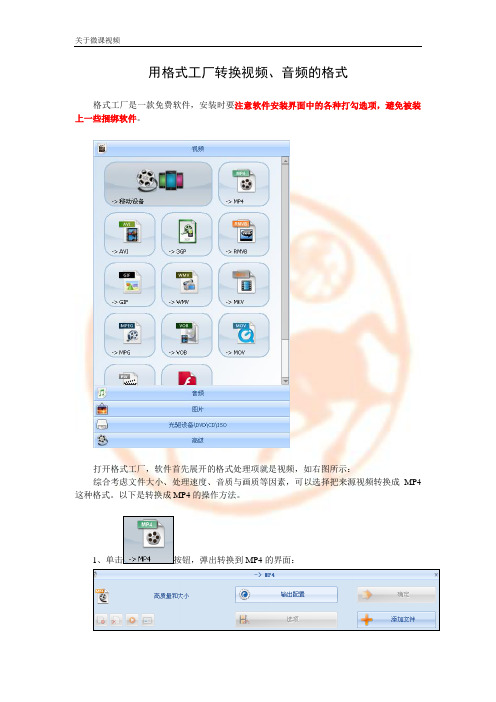
用格式工厂转换视频、音频的格式格式工厂是一款免费软件,安装时要注意软件安装界面中的各种打勾选项,避免被装上一些捆绑软件。
打开格式工厂,软件首先展开的格式处理项就是视频,如右图所示:综合考虑文件大小、处理速度、音质与画质等因素,可以选择把来源视频转换成MP4这种格式。
以下是转换成MP4的操作方法。
1MP4的界面:2、单击按钮,弹出设置界面:建议将屏幕大小和宽高比都设为缺省,以保持来源视频的原始画质。
另外,可以在音量控制栏设置+、-dB来增减来源视频中的音量,也可以在关闭音效栏设置视频为无声。
其它设置不太需要变动。
点右上的确定按钮完成设置。
3、点按钮,比如,要处理的是某个盘中名叫“视频示例”的文件夹中的“录屏与编辑的示例”的这个RM格式来源,在此双击这个文件。
4、这时MP4转换界面的按钮变为可点击,点这个确定按钮就完成了格式转换前的必要设置,软件就会回到刚打开时的界面,此时起始界面中的开始按钮变为可点击,点击5、转换完成后有一个提示音和托盘位置的一个冒泡提示。
注意看图中的输出栏下列出了输出文件的位置:这个输出文件夹的位置因电脑而异,软件一般会选可用空间大些的盘保存这个FFOutput 文件夹,也可以自定义输出路径。
打开输出文件夹,就能找到转换完成的MP4视频文件。
在本次格式转换任务条目上单击右键,会看到更多可以操作的命令:★在上述转换成MP4步骤4之前点,还可以截取可用的片段与裁剪掉多余的边角。
如“3、演示:用格式工厂截取与裁剪视频”所示:截取第10秒到第30秒的片段,并裁掉视频网站的图标。
用会声会影编辑输出的视频可能不会每次都适合直接上传网络,那可能还需要用格式工厂最后再转换一下视频格式与视频尺寸大小。
这个可能涉及的问题,待适时解决。
★格式工厂也可以把多段音频合并在一起。
更好用的一个混流功能能将一段音频与一段视频合并,并替换掉视频中原来的声音——这意味着可以为一段视频重新配音。
点“高级”选项卡就能看到这些功能按钮,用起来很简单:。
格式工厂使用说明
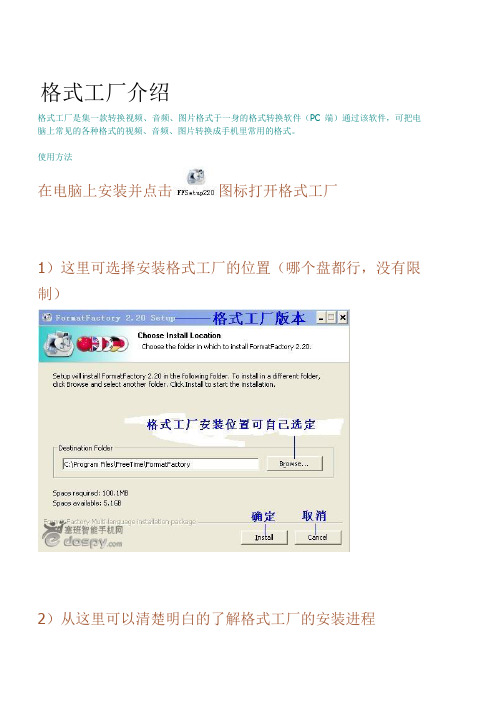
格式工厂介绍
格式工厂是集一款转换视频、音频、图片格式于一身的格式转换软件(PC端)通过该软件,可把电脑上常见的各种格式的视频、音频、图片转换成手机里常用的格式。
使用方法
在电脑上安装并点击图标打开格式工厂
1)这里可选择安装格式工厂的位置(哪个盘都行,没有限制)
2)从这里可以清楚明白的了解格式工厂的安装进程
3)这里可以安装插件(可根据自己的喜好选择)
4)初始化后就进入工作界面(注:添加需转换格式的文件
得点击这个图标)
其实在格式工厂主界面,什么功能都好找,唯独添加文件不好找
5)这里是视频转换栏,支持的格式很多哦!
6)这里是音频转换栏,支持的格式也不少!
7)这里是图片转换栏,格式多也就不用我说了!
8)呵呵,还有光驱DVD、CD转换哦,格式工厂的功能算是强大了!
9)还有视频、音频合并哦
下面要转换的文件以视频文件为例(视频、音频、图片格式的转换方法都一样)
点击图标(手机里常用的视频格式都在这了)
这里的剪切工具简单实用(音频、视频都可在这解决)。
格式工厂怎么使用?格式工厂转换格式步骤
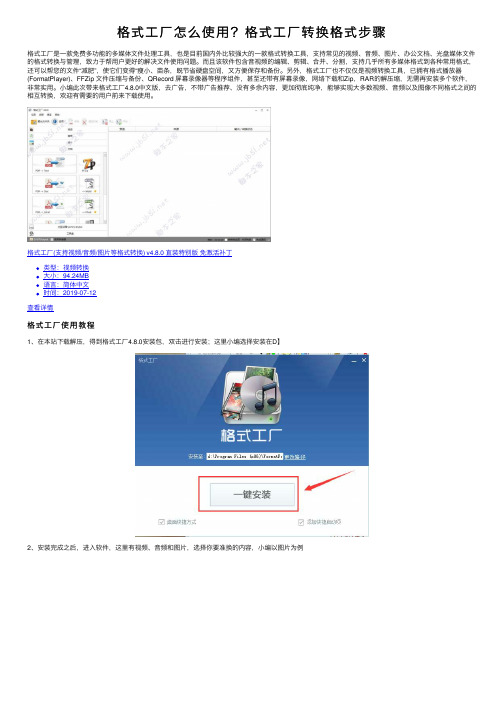
格式⼯⼚怎么使⽤?格式⼯⼚转换格式步骤格式⼯⼚是⼀款免费多功能的多媒体⽂件处理⼯具,也是⽬前国内外⽐较强⼤的⼀款格式转换⼯具,⽀持常见的视频、⾳频、图⽚、办公⽂档、光盘媒体⽂件的格式转换与管理,致⼒于帮⽤户更好的解决⽂件使⽤问题。
⽽且该软件包含⾳视频的编辑、剪辑、合并、分割,⽀持⼏乎所有多媒体格式到各种常⽤格式,还可以帮您的⽂件“减肥”,使它们变得“瘦⼩、苗条,既节省硬盘空间,⼜⽅便保存和备份。
另外,格式⼯⼚也不仅仅是视频转换⼯具,已拥有格式播放器(FormatPlayer)、FFZip ⽂件压缩与备份、QRecord 屏幕录像器等程序组件,甚⾄还带有屏幕录像,⽹络下载和Zip,RAR的解压缩,⽆需再安装多个软件,⾮常实⽤。
⼩编此次带来格式⼯⼚4.8.0中⽂版,去⼴告,不带⼴告推荐、没有多余内容,更加彻底纯净,能够实现⼤多数视频、⾳频以及图像不同格式之间的相互转换,欢迎有需要的⽤户前来下载使⽤。
格式⼯⼚(⽀持视频/⾳频/图⽚等格式转换) v4.8.0 直装特别版免激活补丁类型:视频转换⼤⼩:94.24MB语⾔:简体中⽂时间:2019-07-12查看详情格式⼯⼚使⽤教程1、在本站下载解压,得到格式⼯⼚4.8.0安装包,双击进⾏安装;这⾥⼩编选择安装在D】2、安装完成之后,进⼊软件,这⾥有视频、⾳频和图⽚,选择你要准换的内容,⼩编以图⽚为例3、选择你想要转换成的格式。
以要转换成“PNG”格式为例,打开软件后,点击“PNG”;3、添加⽂件/⽂件夹,然后点击“确定”;4、再“点击开始”;5、即可看到已经完啦。
点击图⽚"右击"可以查看转换后的图⽚的位置如何设置输出⽂件地址第⼀步:点击“任务”---“选项”:第⼆步选择⽬标地址即可。
以上就是⼩编为⼤家带来的格式⼯⼚怎么使⽤?格式⼯⼚转换格式步骤的全部内容,希望对⼤家有所帮助,等多内容请继续关注。
如何使用格式工厂

极其方便好使功能齐全又完全免费的一种转换器。
》解压后即可用。
(格式工厂用方法)1、左键双击转换器打开(OPEN)——视频(video)(转音频时选音频)→3gp、mp4、AVI...(转音频时有mp3、wma...)→增加文件→找视频(video)—(或音频)→双击→确定→“开始”。
2、视频(video)剪切方法;(音频剪切选音频就是)。
打开(OPEN)转换器→视频(video)→3GP、MP4....增加文件→在打开(OPEN)的对框里或我的电脑(PC)里找视频(video)双击增加→打开(OPEN)选项→调整下边的(“开始”、结束)时间→确定→确定→“开始”。
3、视频(video)合并方法;(音频合并选音频就是)打开(OPEN)转换器→选高级→视频(video)合并→单击要合并的视频(video)→增加→确定→确定→“开始”,OK。
4、混流(就是视频(video)与音频合并)打开(OPEN)转换器→选高级→混流→视频(video)流右面的(浏览)→打开(OPEN)的对框里找到视频(video)→双击→单击音频流的浏览→打开(OPEN)的对框里找到音频→双击→确定→“开始”。
至于转换失败问题,处理方法;更改视频(video)编码、更改转换输出格式、或先转换其它格式来处理。
我刚试了,转换是失败,改视频(video)编码,就处理了。
你试试。
格式化工厂使用方法
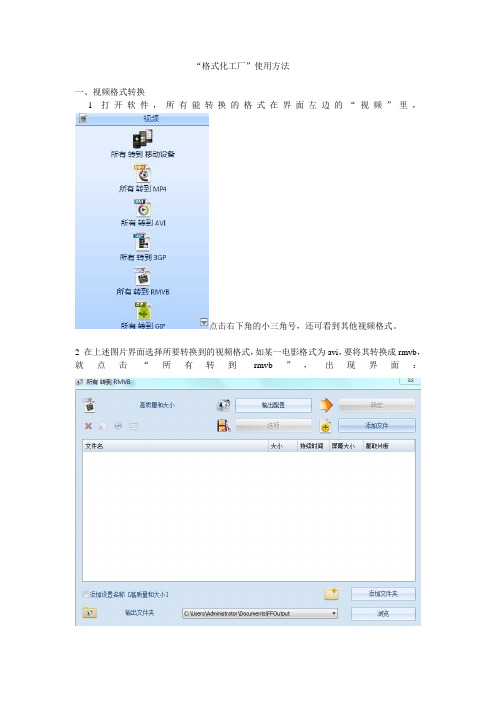
“格式化工厂”使用方法
一、视频格式转换
1打开软件,所有能转换的格式在界面左边的“视频”里,
点击右下角的小三角号,还可看到其他视频格式。
2 在上述图片界面选择所要转换到的视频格式,如某一电影格式为avi,要将其转换成rmvb,就点击“所有转到rmvb”,出现界面:
然后单击界面上的“添加文件”,选择所要转换的视频文件,
接着再界面下面的“输出文件夹”栏里选择自己要把转换成功的视频文件存放的路径(目录)。
然后单击界面上面的“确定”,会出现如下界面:
最后单击“点击开始”,等其“转换状态”变成100%,就转换成功了。
二、音频或图片格式转换
打开软件,
来的操作同视频格式转换一样。
格式工厂-操作流程-教你转换电影格式
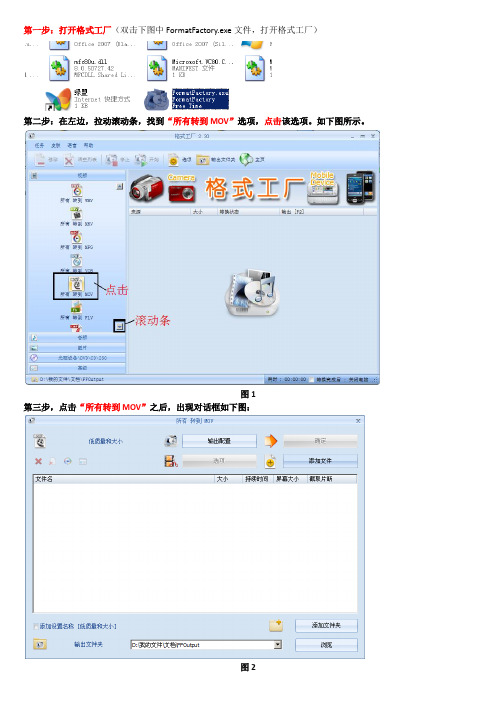
第一步:打开格式工厂(双击下图中FormatFactory.exe文件,打开格式工厂)
第二步:在左边,拉动滚动条,找到“所有转到MOV”选项,点击该选项。
如下图所示。
图1
第三步,点击“所有转到MOV”之后,出现对话框如下图:
图2
3.1 设置参数
设置输出配置:点击“”按钮,将“”选项设置为开启,其他的选项不
用改变。
设置完成后,点击右上角“”按钮,回到图2。
图3
3.2 添加文件
操作过程:图2中,点击“”按钮,找到要转换格式的电影,选中第一个,按住“Shift”键,选
中最后一个,则所有要转换格式的电影均被选中,然后点击右下方的“”按钮(如下图4所示),便将所要转换格式的电影导入,点击“打开”后,出现对话框,如图5所示。
图4
图5 点击“打开”按钮之后的对话框
3.3 设置电影存放地点
操作方法:点击“浏览”按钮,设置转换完成的电影的存放地方,设置完成后,点击右上角的“确定”按钮。
第四步:开始转换,点击图6中的,按钮,开始转换格式。
晚上转换时,还可以选中左下角的复选框,使格式转换完成后,自动关闭电脑。
图6。
格式工厂V2.80使用说明
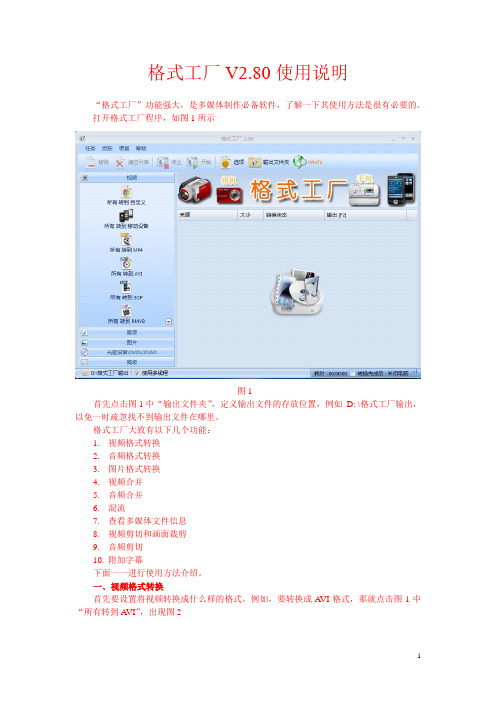
格式工厂V2.80使用说明“格式工厂”功能强大,是多媒体制作必备软件,了解一下其使用方法是很有必要的。
打开格式工厂程序,如图1所示图1首先点击图1中“输出文件夹”,定义输出文件的存放位置,例如D: \格式工厂输出,以免一时疏忽找不到输出文件在哪里。
格式工厂大致有以下几个功能:1.视频格式转换2.音频格式转换3.图片格式转换4.视频合并5.音频合并6.混流7.查看多媒体文件信息8.视频剪切和画面裁剪9.音频剪切10.附加字幕下面一一进行使用方法介绍。
一﹑视频格式转换首先要设置将视频转换成什么样的格式。
例如,要转换成A VI格式,那就点击图1中“所有转到AVI”,出现图2再点击图2中“输出配置”,出现图3图3由图3可见,视频流中,只规定了视频编码格式为MPEG4(Xvid),其它参数缺省或自动,这就意味着输出视频具有与源视频同样的分辨率(屏幕大小)和帧率(每秒帧数);音频流是完全确定了。
如果你认定可以这样设置,那就点击“确定”,继续往下进行。
如果你还要详细设置,就再点击图3中“高质量和大小”,出现一个选项下拉菜单,你选择一项,例如选取“HD 720x480 A VC”,将出现图4。
图4由图4可见,不管源视频的各参数如何,转换后所得的视频格式各参数如图4所示:视频编码格式为A VC(H264);分辨率为720x480;码率为1000;帧率为25,等等。
点击图4中“确定”,出现图5。
图5点击图5中“添加文件”,把要进行格式转换的视频打开,如图6。
图6至此,视频输出格式和要进行转换的视频文件都确定了。
再点击图6中“确定”,出现图7图7最后点击图7中“开始”,便开始进行视频格式转换。
转换完成后,点击图7中“清空列表”,便把源视频文件从列表中去掉。
也可先点击源视频文件,再点击“移除”,效果相同。
二﹑音频格式转换点击图1中左边的“音频”,将出现图8图8首先要设置将音频转换成什么样的格式。
例如,要转换成WMA格式,那就点击图8中“所有转到WMA”,出现图9图9再点击图9中“输出配置”,出现图10图10如果你认定可以这样设置,那就点击“确定”,继续往下进行。
格式工厂使用教程

格式工厂使用教程点这里下载==》格式工厂本文介绍视频转换的方法,其他类型的(声音、图片)转换方法与此类似。
首先打开软件,选择一项任务电影魔方 (Womble MPEG Video Wizard ) v04.2007 简体中文注册版支持格式: 视频:.mpg、.mpeg、.mpv、.dat、.vob、.ts、avi;音频:.mp1、.mp2、.mp3、.AC3、.wav图像: .bmp、.jpg、.jpeg、.gif、.ico、.wmf。
注册码:MVW-DVD-RRRBJZZZJJFNZF然后添加文件,修改转换要求(一般没有特殊要求默认就行)选择文件确定后返回原始界面回到原始界面后,建议按下键盘的“F2”键更改一下输出路径如果不更改,可以在c盘的administrator文件夹里的FFOutput这个文件夹下找到转换好的文件最后点击开始等待一会就行了下面是赠送的团队管理名言学习,不需要的朋友可以编辑删除谢谢1、沟通是管理的浓缩。
2、管理被人们称之为是一门综合艺术--“综合”是因为管理涉及基本原理、自我认知、智慧和领导力;“艺术”是因为管理是实践和应用。
3、管理得好的工厂,总是单调乏味,没有仸何激劢人心的事件发生。
4、管理工作中最重要的是:人正确的事,而不是正确的做事。
5、管理就是沟通、沟通再沟通。
6、管理就是界定企业的使命,幵激励和组织人力资源去实现这个使命。
界定使命是企业家的仸务,而激励不组织人力资源是领导力的范畴,二者的结合就是管理。
7、管理是一种实践,其本质不在于“知”而在于“行”;其验证不在于逻辑,而在于成果;其唯一权威就是成就。
8、管理者的最基本能力:有效沟通。
9、合作是一切团队繁荣的根本。
10、将合适的人请上车,不合适的人请下车。
11、领导不是某个人坐在马上指挥他的部队,而是通过别人的成功来获得自己的成功。
12、企业的成功靠团队,而不是靠个人。
13、企业管理过去是沟通,现在是沟通,未来还是沟通。
用格式工厂转换的PSP电影
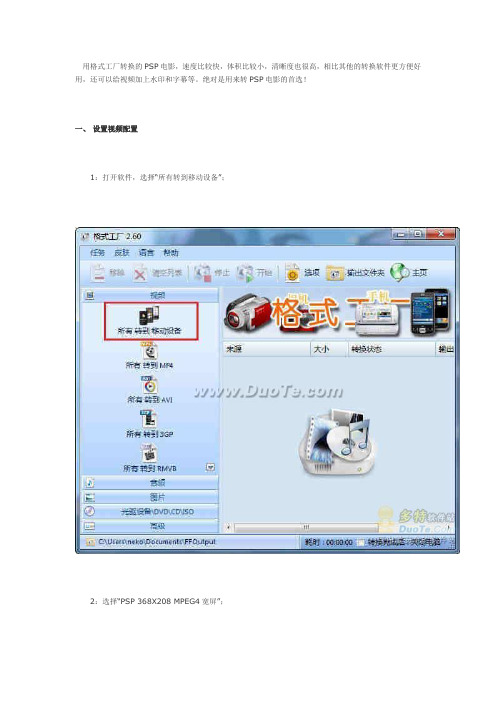
用格式工厂转换的PSP电影,速度比较快,体积比较小,清晰度也很高,相比其他的转换软件更方便好用,还可以给视频加上水印和字幕等。
绝对是用来转PSP电影的首选!
一、设置视频配置
1:打开软件,选择“所有转到移动设备”;
2:选择“PSP 368X208 MPEG4宽屏”;
3:按下图所示设置右边的配置数据即可;
4:附加字幕和水印可以按照自己的需要添加;
5:设置完成后,点击右上角的另存为即可保存此配置(配置名称可自己随意设定),下次再使用的时候就不用再设置了,最后点击确定开始转换视频;
二、转换视频
1:点击“添加文件”,加入视频文件;
2:设置输出文件夹,视频转换好之后就保存在输出文件夹中;
3:点击右上角的确定完成设置,然后点击“开始”按钮开始转换;
4:把转换好的视频放入PSP记忆棒根目录的VIDEO文件夹即可观看。
注:性能好一些的电脑,转换一集40分钟的连续剧大概只需要5~10分钟,体积140M的转换称MP4后一般都是小于120M的。
清晰度也很不错;。
格式工厂转换文件格式的方法介绍-概述说明以及解释

格式工厂转换文件格式的方法介绍-概述说明以及解释1.引言1.1 概述概述部分的内容:引言是一篇长文的开篇,用来介绍整篇文章的主题和背景。
本文将重点介绍格式工厂这一软件,以及它在文件格式转换中的应用方法。
随着科技的不断发展和进步,我们在日常生活和工作中经常需要处理各种不同格式的文件。
有时我们可能需要将某种文件格式转换为另一种以满足特定需求,例如将音频文件转换为MP3格式,将视频文件转换为MP4格式等。
但是,不同文件格式之间的兼容性问题常常使我们面临挑战。
此时,格式工厂就是一个非常有用的工具。
格式工厂是一款功能强大且免费的多媒体文件转换软件。
除了支持各种常见的音视频文件格式,格式工厂还支持图像、文档和电子书等文件格式的转换。
无论你是想转换文件格式,还是想对音视频文件进行编辑和压缩,格式工厂都能满足你的需求。
本文将首先对格式工厂进行简要的介绍,包括它的主要特点和功能。
接着将详细介绍文件格式转换的方法,包括支持的文件格式以及转换方法的示例。
最后进行总结,并展望格式工厂在文件格式转换领域的应用前景。
通过本文的阅读,读者将能够更加深入了解格式工厂这一软件,并掌握它在文件格式转换中的实际应用方法。
无论你是普通用户还是专业人士,相信本文都能为你提供一些有用的信息和技巧。
接下来,我们将进入正文部分,首先介绍格式工厂的相关内容。
文章结构部分的内容如下:1.2 文章结构本文主要分为引言、正文和结论三个部分。
引言部分将对本文所要介绍的主题进行概述,包括格式工厂转换文件格式的方法。
正文部分将详细介绍格式工厂的简介,包括其功能和特点。
然后,将重点介绍文件格式转换方法,包括支持的文件格式和转换方法示例。
在介绍转换方法示例时,将通过具体的操作步骤和案例来说明。
结论部分将对整篇文章进行总结,并展望格式工厂转换文件格式的应用前景。
总结部分将回顾文章中所介绍的内容,并强调格式工厂在文件格式转换方面的重要性和实用性。
应用前景部分将讨论格式工厂在当前和未来的应用前景,包括其在个人和商业领域的潜在价值。
格式工厂基本使用
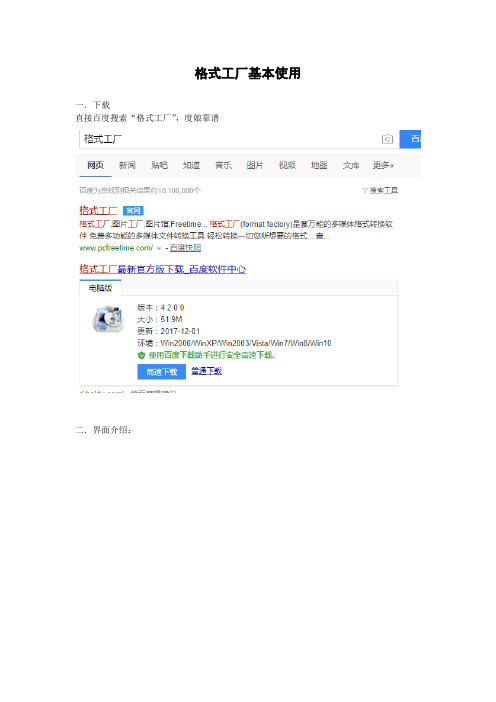
格式工厂基本使用
一.下载
直接百度搜索“格式工厂”,度娘靠谱
二.界面介绍:
以上界面是打开之后的左侧界面,可以看到可以处理多种格式的文件,选择视频,里面包含了各种视频格式,选择哪一种表示要转换成该格式;
一般选择MP4
三.转换操作
三个重点:
1、添加文件----添加要转换的视频文件
2、输出文件夹-----可以自定义要输出的文件夹地址
3、最重要的输出配置----改变输出的视频文件参数:
视频编码----视频的编码格式,一般默认,选择H开头的编码格式一般文件会比较大
比特率-------相对应的每秒传送的比特数,最影响视频大小,想要小一些的话个人建议也要2400以上,大的话随意
每秒帧数----影响清晰度,按个人经验29.97为高清,25为普清,格式工厂的局限在最只能
到30。
四、开始转换:
参数配置完成之后点击确定,进入如下页面:
要点击开始按钮才会开始转换。
如果一次性转换太多的文件,每一个文件又太大格式工厂容易崩溃。
注:
1、使用格式工厂转换配置完参数无法知道转换后的大小,要转换完成之后才能知道,如果有这方面需求建议使用狸窝;
2、有一些视频转换容易损坏,遇到这种情况需要多试几次,换各种格式和配置输出参数,如果要想避免,建议使用专业软甲premiere。
格式工厂V2.80使用说明(更新)

“格式工厂”功能强大,是多媒体制作必备软件,了解一下其使用方法是很有必要的。
打开格式工厂程序,如图1所示图1首先点击图1中“输出文件夹”,定义输出文件的存放位置,例如D: \格式工厂输出,以免一时疏忽找不到输出文件在哪里。
格式工厂大致有以下几个功能:1.视频格式转换2.音频格式转换3.图片格式转换4.视频合并5.音频合并6.混流7.查看多媒体文件信息8.视频剪切9.音频剪切10.附加字幕下面一一进行使用方法介绍。
一﹑视频格式转换首先要设置将视频转换成什么样的格式。
例如,要转换成A VI格式,那就点击图1中“所有转到AVI”,出现图2再点击图2中“输出配置”,出现图3图3由图3可见,视频流中,只规定了视频编码格式为MPEG4(Xvid),其它参数缺省或自动,这就意味着输出视频具有和源视频同样的分辨率(屏幕大小)和帧率(每秒帧数);音频流是完全确定了。
如果你认定可以这样设置,那就点击“确定”,继续往下进行。
如果你还要详细设置,就再点击图3中“高质量和大小”,出现一个选项下拉菜单,你选择一项,例如选取“HD 720x480 A VC”,将出现图4。
图4由图4可见,不管源视频的各参数如何,转换后所得的视频格式各参数如图4所示:视频编码格式为A VC(H264);分辨率为720x480;码率为1000;帧率为25,等等。
点击图4中“确定”,出现图5。
图5点击图5中“添加文件”,把要进行格式转换的视频打开,如图6。
图6至此,视频输出格式和要进行转换的视频文件都确定了。
再点击图6中“确定”,出现图7图7最后点击图7中“开始”,便开始进行视频格式转换。
转换完成后,点击图7中“清空列表”,便把源视频文件从列表中去掉。
也可先点击源视频文件,再点击“移除”,效果相同。
二﹑音频格式转换点击图1中左边的“音频”,将出现图8图8首先要设置将音频转换成什么样的格式。
例如,要转换成WMA格式,那就点击图8中“所有转到WMA”,出现图9图9再点击图9中“输出配置”,出现图10图10如果你认定可以这样设置,那就点击“确定”,继续往下进行。
格式工厂使用图文教程

格式工厂使用图文教程
核心提示:相关文章:万能格式转换格式工厂—视频/音频/图片等相互转换本文介绍视频转换的方法,其他类型的(声音、图片)转换方法与此类似。
首先打开软件,选择一项任务然后添加文件,修改转换要求(一般没有特殊要求默认就行)选择文件确定后返回原始界面回到原始界面后,建议按下键盘的“F2”键更改一下输出路径如果不更改,...
相关文章:万能格式转换格式工厂—视频/音频/图片等相互转换
本文介绍视频转换的方法,其他类型的(声音、图片)转换方法与此类似。
首先打开软件,选择一项任务
然后添加文件,修改转换要求(一般没有特殊要求默认就行)
选择文件
确定后返回原始界面
回到原始界面后,建议按下键盘的“F2”键更改一下输出路径
如果不更改,可以在c盘的administrator文件夹里的FFOutput这个文件夹下找到转换好的文件最后点击开始等待一会就行了。
格式化工厂怎么用?

• 方法/步骤如下: • 1、启动格式化工厂,点击--》Avi,如 下图所示,本为以将小侄子的巧虎flv格式 的转换为电视可以播放的avi格式为例讲解!
•
2、在转换设置页面,点击添加文件夹, 如果你是单个文件,可以点击上面的添加 文件!如下图所示!
•
3、在添加目录的文件页面点击浏览按钮!
• 4、将路径引导到你需要转换的视频存储文 件夹,如下图所示,点击确定按钮!
•
5、文件路径导入成功,点击确定按钮!
•
6、转到转换页面,我们可以看到文件夹 的视频已经全部导入到视频列表里,点击 输出配置!如下图所示!
•
7、我可以设定许多视频辅助功能,下面 是可以为视频添加字幕,可以设置字幕的 字体大小!内容也可以自动以!
•
8、下面还可以给视频添加水印,水印的 特征可以设置位置、边距!如下图所示! 这个根据实际情况选择!
系统之家下载站 /
格式化工厂怎么用?使用格式化 工厂的方法
•
格式化工厂是一款支持多种媒体格式转 换的工具,主要用于视频格式转换,视频、 语音文件的分隔,图片格式的转换。所以 我们的视频格式就经常需要转换了,以适 应不同的设备播放。那格式化工厂怎么用 呢?现在小编就和大家说一下使用格式化 工厂的方法。
• Jjhl7684dggds如果你想学到更多的电脑知 识请随时关注系统114,记住我们的官方网 站:系统之家下载站 /zhuti/
•
9、在高级设置选项还可以将画面旋转, 上下左右颠倒或者反交错!如下,回到转换页面, 点击选项按钮,我们还可以对转换视频进 行裁剪,只需输入开始和结束时间即可! 点击确定按钮回到配置页面!如下图所示!
•
11、在配置页面我们还可以设置输出文 件的存储位置!如下图所示!修改后点击 确定按钮,设置完成!回到主界面!
- 1、下载文档前请自行甄别文档内容的完整性,平台不提供额外的编辑、内容补充、找答案等附加服务。
- 2、"仅部分预览"的文档,不可在线预览部分如存在完整性等问题,可反馈申请退款(可完整预览的文档不适用该条件!)。
- 3、如文档侵犯您的权益,请联系客服反馈,我们会尽快为您处理(人工客服工作时间:9:00-18:30)。
第一步:打开格式工厂(双击下图中FormatFactory.exe文件,打开格式工厂)
第二步:在左边,拉动滚动条,找到“所有转到MOV”选项,点击该选项。
如下图所示。
图1
第三步,点击“所有转到MOV”之后,出现对话框如下图:
图2
3.1 设置参数
设置输出配置:点击“”按钮,将“”选项设置为开启,其他的选项不
用改变。
设置完成后,点击右上角“”按钮,回到图2。
图3
3.2 添加文件
操作过程:图2中,点击“”按钮,找到要转换格式的电影,选中第一个,按住“Shift”键,选
中最后一个,则所有要转换格式的电影均被选中,然后点击右下方的“”按钮(如下图4所示),便将所要转换格式的电影导入,点击“打开”后,出现对话框,如图5所示。
图4
图5 点击“打开”按钮之后的对话框
3.3 设置电影存放地点
操作方法:点击“浏览”按钮,设置转换完成的电影的存放地方,设置完成后,点击右上角的“确定”按钮。
第四步:开始转换,点击图6中的,按钮,开始转换格式。
晚上转换时,还可以选中左下角的复选框,使格式转换完成后,自动关闭电脑。
图6。
